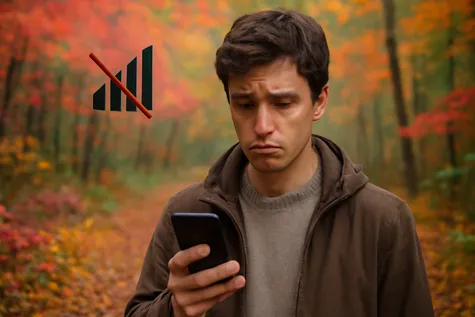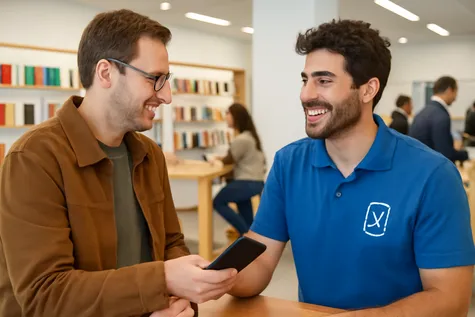Si eres usuario de iPhone y notas que la señal móvil no es tan buena como te gustaría, o si directamente tu iPhone no tiene cobertura en ciertos momentos, no te preocupes, hay varias cosas que puedes intentar En esta guía te voy a mostrar todo lo que puedes hacer para mejorar la cobertura de tu iPhone.
Primeros pasos para mejorar la cobertura de tu iPhone
Antes de adentrarnos en configuraciones más específicas de iOS, prueba estas soluciones rápidas y sencillas que a menudo resuelven los problemas si un iPhone pierde cobertura o la señal es débil:
- Activa y desactiva el Modo Avión: desliza hacia abajo desde la esquina superior derecha (o hacia arriba desde abajo en modelos más antiguos) para abrir el Centro de Control y toca el icono del avión. Espera unos segundos y vuelve a desactivarlo. Esto reinicia las conexiones inalámbricas.
- Reinicia tu iPhone: apágalo y vuelve a encenderlo. Un reinicio puede solucionar pequeños errores de software que estén afectando la conexión. Si un reinicio normal no funciona, puedes probar un reinicio forzado (consulta la web de Apple para el método exacto según tu modelo de iPhone, ya que varía).
- Revisa tu tarjeta SIM:
- Apaga tu iPhone, extrae la bandeja de la SIM con la herramienta de extracción o un clip, saca la SIM y vuelve a colocarla asegurándote de que está bien insertada.
- Inspecciona la SIM por si tuviera daños visibles. Si tienes dudas, prueba la SIM en otro teléfono o pide un duplicado a tu operador.
- Quita la funda del iPhone: algunas fundas, sobre todo las que contienen metal o son excesivamente gruesas, pueden interferir con la recepción de la señal. Prueba a usar tu iPhone sin funda.
- Busca un lugar con mejor señal: si estás en un interior, acércate a una ventana. Si el problema es que tu iPhone no coge cobertura en un punto específico, muévete unos metros. Puedes usar una app para medir la cobertura móvil compatible con iOS para identificar zonas con mejor recepción.
Ajustes de iOS para optimizar la cobertura de tu iPhone
iOS ofrece varias opciones de configuración que pueden ayudarte a aumentar la cobertura de tu iPhone o a solucionar problemas de conexión:
- Comprueba si hay actualizaciones de iOS y de ajustes del operador:
- Para iOS: ve a Ajustes > General > Actualización de software. Mantener tu iPhone actualizado es crucial.
- Para ajustes del operador: a veces, tu operador lanza actualizaciones para mejorar la conexión con su red. Si hay una disponible, tu iPhone te mostrará un aviso. También puedes ir a Ajustes > General > Información. Si hay una actualización, aparecerá una opción para realizarla.
- Restablece los ajustes de red:
- Esta acción borra todas las configuraciones de red (Wi-Fi, VPN, Bluetooth y ajustes de datos móviles) y las devuelve a su estado predeterminado. Es muy útil si hay un fallo de cobertura en tu iPhone persistente.
- Ve a Ajustes > General > Transferir o restablecer iPhone > Restablecer > Restablecer ajustes de red. No se borrarán tus datos personales.
- Desactiva y vuelve a activar los datos móviles: ve a Ajustes > Datos móviles y desactiva el interruptor. Espera unos segundos y vuelve a activarlo.
¿Qué hacer si tu iPhone sigue sin cobertura?
Si después de aplicar estos consejos tu iPhone sigue sin tener cobertura o los problemas persisten, considera estos puntos:
- Problema del operador: la causa podría ser una incidencia en la red de tu compañía (caída, mantenimiento) o un problema con tu línea (facturas pendientes, error de provisión). Contacta con tu operador para descartar estas opciones.
- Zona de baja o nula cobertura: si te encuentras en un lugar donde tu operador simplemente no ofrece buena señal (puedes comprobar la cobertura móvil en tu zona), los ajustes del iPhone poco podrán hacer.
- Posible fallo de hardware en el iPhone: si nada funciona, especialmente tras una caída o si la SIM funciona en otros dispositivos, tu iPhone podría tener un problema de hardware (antena dañada). En este caso, la solución pasa por el servicio técnico.
Preguntas frecuentes sobre la cobertura en iPhone
¿Por qué mi iPhone a veces muestra "Sin servicio"?
▲El mensaje "Sin servicio" en un iPhone puede aparecer por múltiples razones: estar en una zona sin alcance de tu operador, un problema con la tarjeta SIM (mal insertada, dañada), un fallo de software temporal en iOS, una avería de la red del operador, o incluso un problema de hardware en el propio iPhone. Prueba los pasos de esta guía para diagnosticarlo.
¿Activar el "Modo de bajo consumo" afecta a la cobertura del iPhone?
▼El "Modo de bajo consumo" en iOS está diseñado para reducir la actividad en segundo plano (descargas, Mail Fetch, etc.) y algunos efectos visuales para ahorrar batería. Generalmente, no debería afectar directamente a la capacidad del iPhone para conectarse a la red móvil ni a la calidad de la señal de forma significativa.
¿Un iPhone más nuevo siempre tiene mejor recepción de señal?
▼Los modelos de iPhone más recientes suelen incorporar módems más avanzados y diseños de antena optimizados, lo que puede traducirse en una mejor capacidad para captar y mantener la señal, especialmente en redes más nuevas como el 5G. Sin embargo, si la cobertura del operador es deficiente en una zona, incluso el último modelo de iPhone tendrá dificultades.